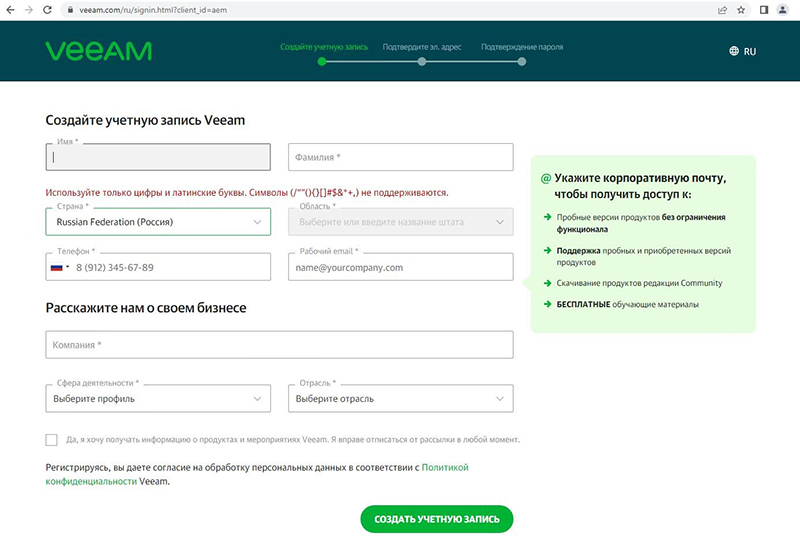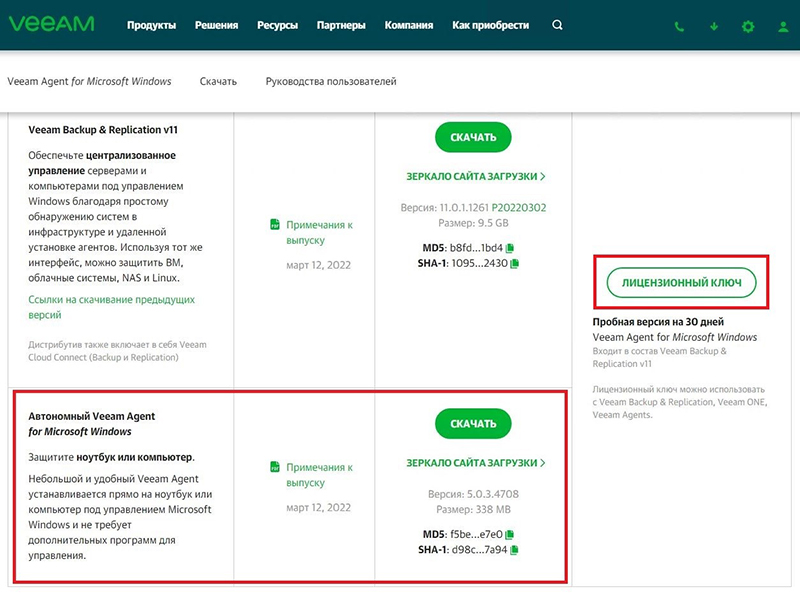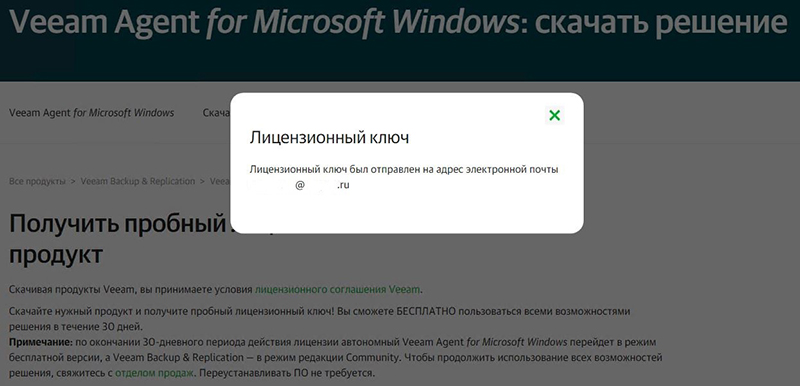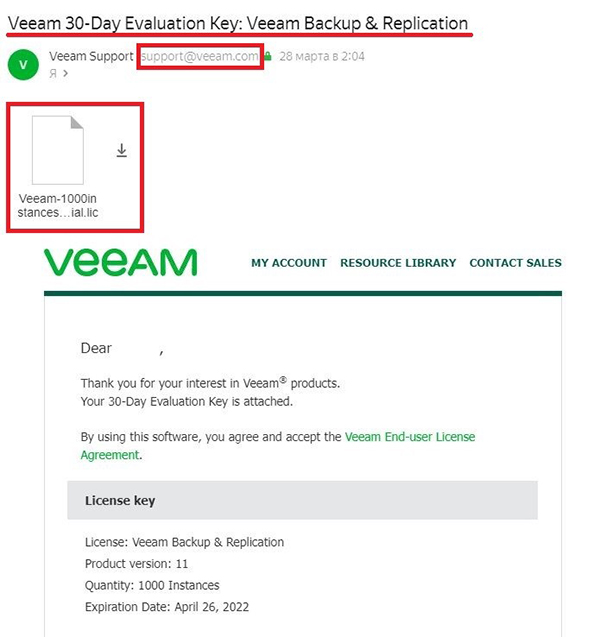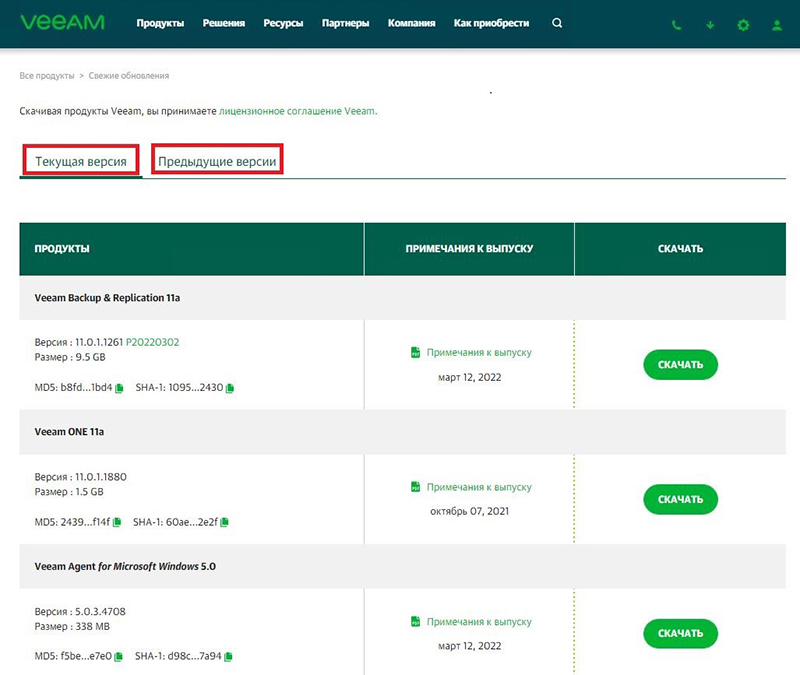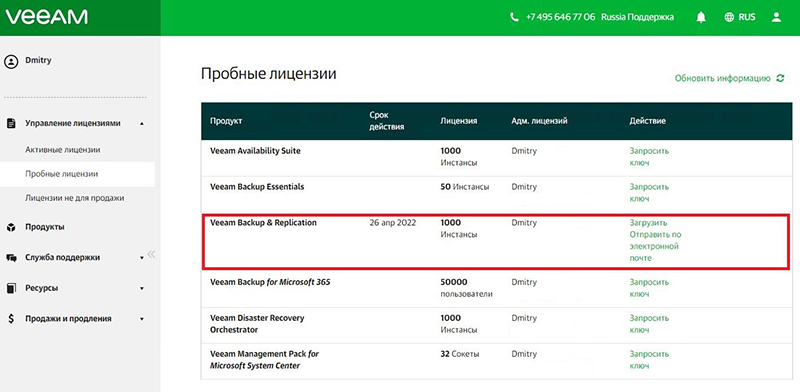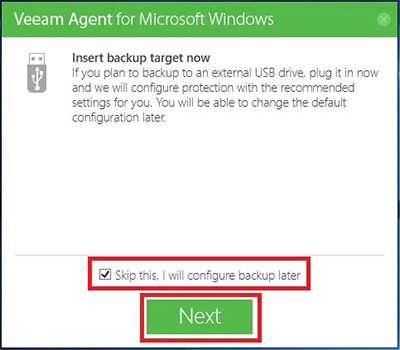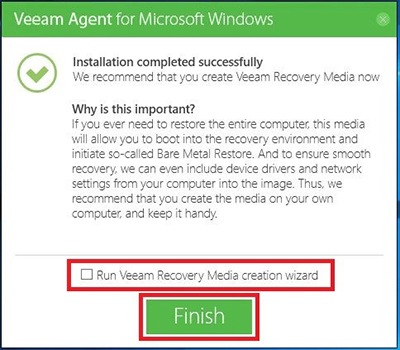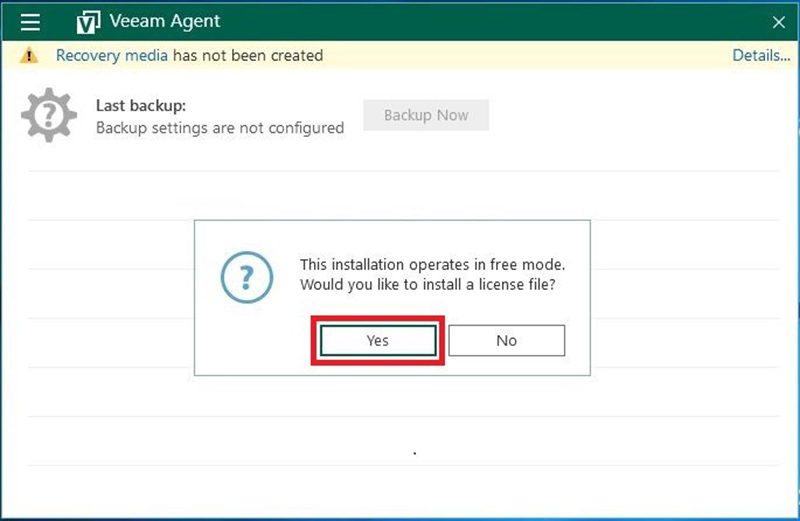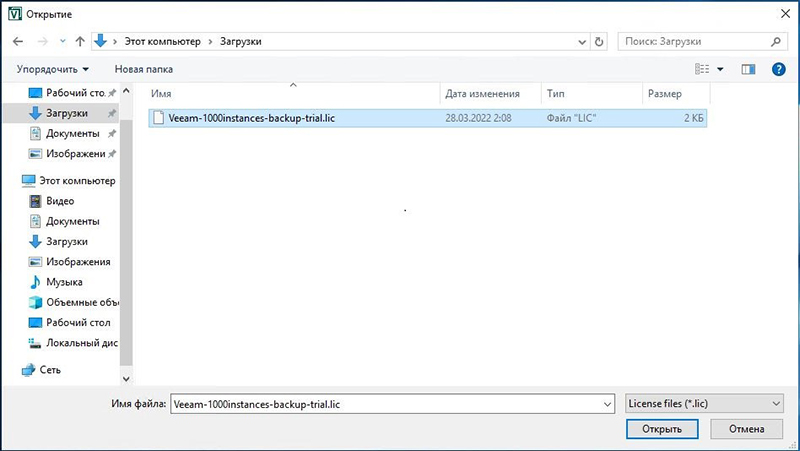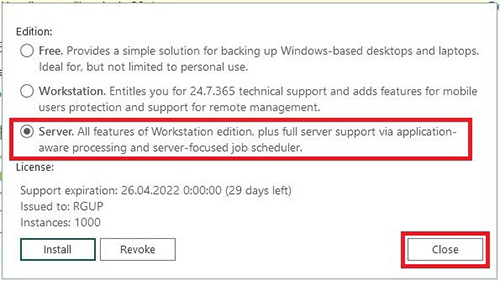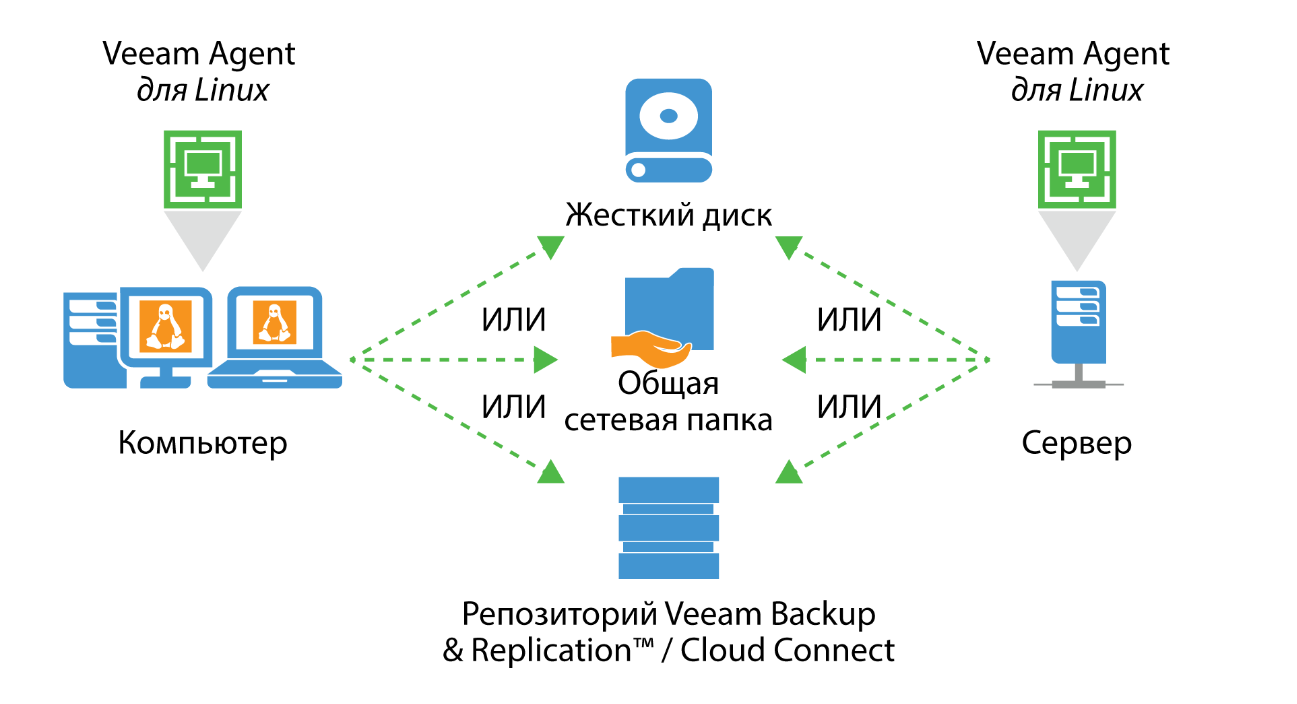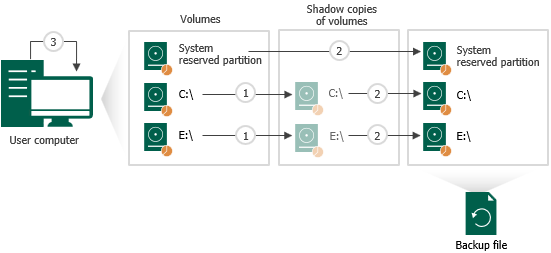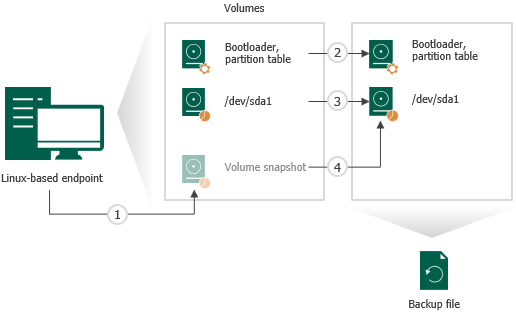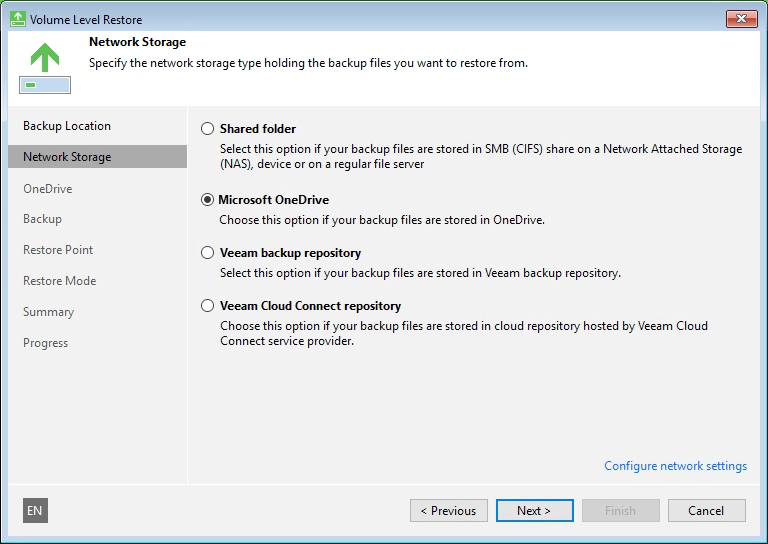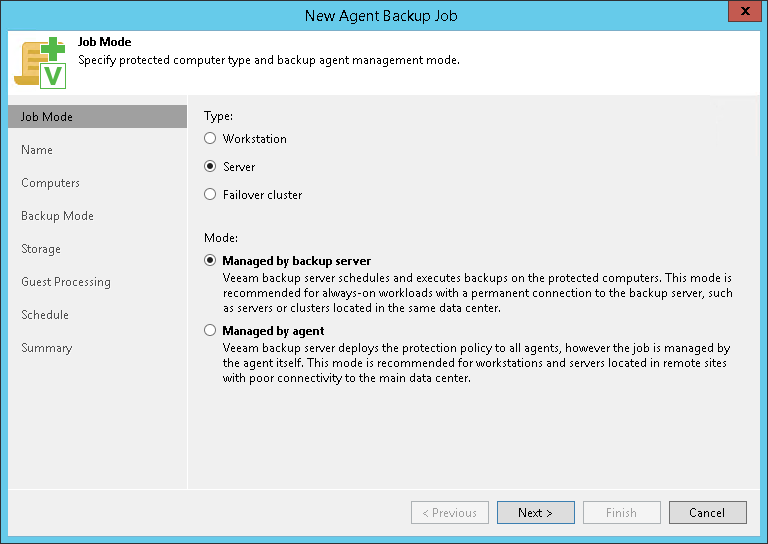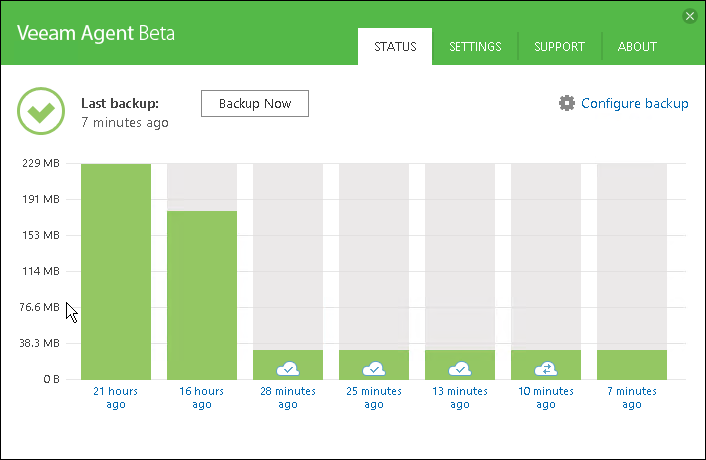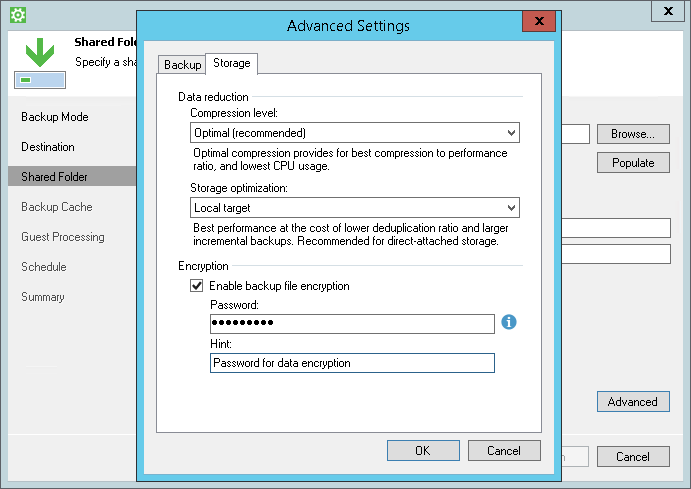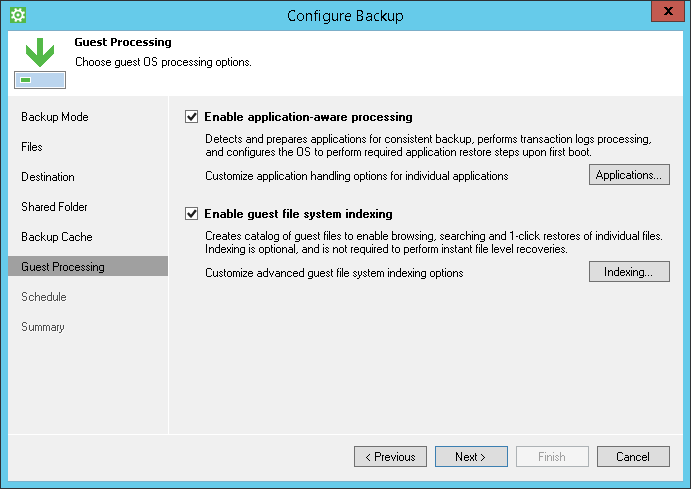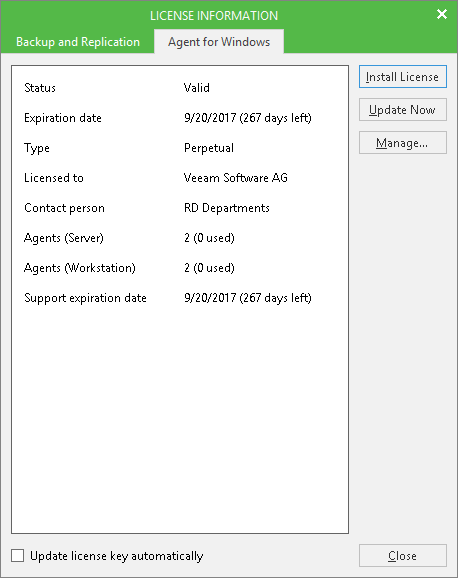Необходимо зайти на официальный сайт Veeam и создать учетную запись по ссылке: https://www.veeam.com/ru/signin.html?client_id=aem
После регистрации необходимо перейти по ссылке: https://www.veeam.com/ru/windows-backup-download.html?ad=downloads и скачать Автономный Veeam Agent for Microsoft Windows:
Нажав на кнопку Лицензионный ключ, Вам на почту будет направлен пробный 30-дневный лицензионный ключ
На почту придёт письмо с темой: Veeam 30-Day Evaluation Key: Veeam Backup & Replication.
Во вложении к письму будет содержаться лицензионный ключ в формате lic. Скачайте его.
Также по ссылке https://www.veeam.com/ru/download-version.html?tab=current можно скачать текущие и предыдущие версии программных продуктов Veeam для различных операционных систем.
Перейдя по ссылке https://my.veeam.com/#/licenses/trial можно посмотреть или скачать все ранее полученные лицензии, а также запросить новые:
Далее необходимо установить агента на целевой сервер:
- Запустим ранее скачанный дистрибутив.
- Необходимо согласиться с лицензионным соглашением и нажать Install
- Отказываемся от монтирования внешнего usb-носителя, установив галочку Skip this, I will configure backup later, нажимаем Next
- Убираем галочку Run Veeam Recovery Media creation wizard, нажимаем Finish:
-
Запускаем Veeam Agent.
Появится всплывающее окно с вопросом об установке файла лицензии — нажимаем Yes.
-
В появившемся окне нажимаем Install и указываем путь до ранее полученного файла-лицензии:
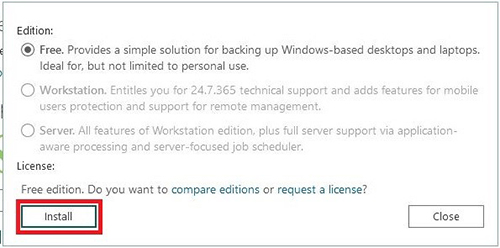
После загрузки файла-лицензии обновится информация о текущей редакции Veeam Agent. Нажимаем Close.
В Main Menu – About отобразится информации о только что установленной лицензии:
Не нашли инструкцию?
Заполните форму, и наш специалист свяжется с вами.
Мы дополним информацию и ответим на ваш вопрос.
Оставить заявку
Фильтр:
Сортировка
По популярности (убывание)
Цена
Цена
25 123
50 246
75 369
100 491
125 614
Показать
Фильтр
По популярности
По алфавиту
По цене
|
Veeam Agent Certified License by Server 1 Year Subscription Upfront Billing License & Production (24/7) Support |
||
|
Быстрый просмотр |
Veeam Agent Certified License by Server 1 Year Subscription Upfront Billing License & Production (24/7) Support Артикул: Z-VAG000-0R-SU1YP-00 Купить в интернет-магазине Легасофт решение Veeam Backup Essentials, комплексное решение для резервного копирования и восстановления данных рабочих станций, физических серверов и облачных инстансов. Отложить |
25 123 руб. — + В корзину |
|
Veeam Agent Certified License by Server 2 Year Subscription Upfront Billing License & Production (24/7) Support |
||
|
Быстрый просмотр |
Veeam Agent Certified License by Server 2 Year Subscription Upfront Billing License & Production (24/7) Support Артикул: Z-VAG000-0R-SU2YP-00 Купить в интернет-магазине Легасофт решение Veeam Backup Essentials, комплексное решение для резервного копирования и восстановления данных рабочих станций, физических серверов и облачных инстансов. Отложить |
65 319 руб. — + В корзину |
|
Veeam Agent Certified License by Server 3 Year Subscription Upfront Billing License & Production (24/7) Support |
||
|
Быстрый просмотр |
Veeam Agent Certified License by Server 3 Year Subscription Upfront Billing License & Production (24/7) Support Артикул: Z-VAG000-0R-SU3YP-00 Купить в интернет-магазине Легасофт решение Veeam Backup Essentials, комплексное решение для резервного копирования и восстановления данных рабочих станций, физических серверов и облачных инстансов. Отложить |
85 417 руб. — + В корзину |
|
Veeam Agent Certified License by Server 4 Year Subscription Upfront Billing License & Production (24/7) Support |
||
|
Быстрый просмотр |
Veeam Agent Certified License by Server 4 Year Subscription Upfront Billing License & Production (24/7) Support Артикул: Z-VAG000-0R-SU4YP-00 Купить в интернет-магазине Легасофт решение Veeam Backup Essentials, комплексное решение для резервного копирования и восстановления данных рабочих станций, физических серверов и облачных инстансов. Отложить |
110 540 руб. — + В корзину |
|
Veeam Agent Certified License by Server 5 Year Subscription Upfront Billing License & Production (24/7) Support |
||
|
Быстрый просмотр |
Veeam Agent Certified License by Server 5 Year Subscription Upfront Billing License & Production (24/7) Support Артикул: Z-VAG000-0R-SU5YP-00 Купить в интернет-магазине Легасофт решение Veeam Backup Essentials, комплексное решение для резервного копирования и восстановления данных рабочих станций, физических серверов и облачных инстансов. Отложить |
125 614 руб. — + В корзину |
Для получения лицензий на Veeam Agent нужно в Личном Кабинете зайти в Продукты/Услуги и выбрать Veeam Agent License. Далее, в Управлении продуктом выбрать Загрузки, и в списке загрузок выбрать актуальный файл лицензий.
Ещё не пробовали услугу «Облачный хостинг» от Cloud4Y?
Отправьте заявку сейчас и получите 14-ти дневный бесплатный доступ.
СМОТРЕТЬ ПОДРОБНОСТИПОПРОБОВАТЬ БЕСПЛАТНО
Агенты Veeam Agents for Microsoft Windows и for Linux – это программы, входящие в экосистему решений Veeam. Они необходимы для резервного копирования и восстановления данных с физических устройств – серверов, рабочих станций, ноутбуков и другого поддерживаемого оборудования.
Агенты могут работать автономно, также ими можно централизованно управлять из консоли Veeam Backup & Replication. Помимо платных версий агентов по лицензии VUL, входящих в Veeam Availability Suite, Veeam Backup & Replication и Veeam Backup Essentials, существуют бесплатные версии. Veeam Agent for Microsoft Windows и for Linux FREE могут выполнять резервное копирование ПК, как на внешний диск или NAS, так и в корпоративный репозиторий Veeam Backup & Replication.
Veeam Agent for Microsoft Windows работает на операционных системах Windows 7 SP1, 8, 8.1, 10, а также Windows Server с версии 2008 R2 SP1 до 2019. Veeam Agent for Linux можно установить практически на любой дистрибутив Linux, включая Red Hat, SUSE, Oracle, Debian, CentOS и Ubuntu.
Агенты для Microsoft Windows и Linux имеют практически идентичную функциональность и принцип действия, а агенты для IBM AIX и Oracle Solaris более ограничены. Они также делают резервные копии системы, отдельных файлов, но требуют особую лицензию (отличную от VUL), не имеют возможности интеграции с другими продуктами, а также не поддерживают репозитории Veeam для хранения копий.
Как работают Veeam Agents for Microsoft Windows и for Linux
Veeam Agent for Microsoft Windows создает снапшот тома с помощью технологии Microsoft VSS. Снимок позволяет обеспечить согласованность данных, чтобы во время создания копии они не был заняты пользователем. После создания снимка, Veeam Agent переносит из него данные в резервную копию в указанное место, выполняя сжатие. При повторном выполнении задания резервного копирования создается инкрементальная копия, то есть в бэкап попадают только изменённые данные.
Veeam Agent for Linux создает снапшоты с помощью модуля Veeamsnap, а при бэкапе тома, копирует в целевое место таблицу разделов и загрузчик (bootloader). После создания резервной копии из снимка, снапшот удаляется. Для критичных файлов можно выполнять резервное копирование без создания снимка.
Агенты для корпоративных систем
Платные версии Veeam Agents for Microsoft Windows и for Linux позволяют настроить интеграцию с Veeam Backup & Replication, управлять резервным копированием виртуальных машин и физических серверов из единой панели управления.
Для серверных ОС Windows можно использовать драйвер отслеживания измененных блоков Veeam Change Block Tracking Driver (Veeam CBT Driver). С его помощью можно гораздо быстрее создавать инкрементальные копии. Для активации Veeam CBT Driver требуется агентская лицензия на сервер.
При наличии лицензии для агента Veeam Agents for Microsoft Windows, можно создавать резервные копии системы или отдельных файлов в облачное хранилище OneDrive.
Автоматизировать установку Veeam Agents можно создав «группы защиты» на основе сведений из Microsoft Active Directory или специального CSV-файла. «Группы защиты» – это контейнеры в инвентаре Veeam Backup & Replication, объединяющие компьютеры, которые защищены с помощью Veeam Agents.
Для хранения резервных копий агенты поддерживают такие репозитории как HPE StoreOnce Catalyst, EMC Data Domain и репозитории на базе ReFS.
Восстановить данные можно не только на исходную машину, но и на компьютер или сервер с другой аппаратной платформой. Также поддерживается мгновенное восстановление виртуальных машин, и AWS и гранулярное восстановление файлов. А для виртуальных машин доступно восстановление отдельных дисков VMDK, VHD, VHDX.
Сценарии использования
Резервное копирование физических серверов и рабочих станций
Основная задача, которую решают агенты резервного копирования в корпоративных сетях – создание копий физических серверов и рабочих станций.
Воспользуйтесь BaaS-решением Veeam® для резервного копирования и оперативного восстановления данных.
Установка агентов на данные типы оборудования позволяет из единой консоли Veeam Backup & Replication выполнять настройку заданий резервного копирования, восстанавливать системы или отдельные файлы, выполнять мониторинг. Для физических машин на сервере Veeam Backup & Replication создаются «группы защиты» (Protection groups), для которых настраивается резервное копирование.
В случае работы с агентами, управлять заданиями может как сервер (Managed by backup server), так и автономно локальный агент (Managed by agent). Второй вариант позволяет выполнять задачи резервного копирования даже в том случае, когда сервер Veeam Backup & Replication оказался недоступен, но есть доступ к репозиторию.
Резервное копирование ОС и отдельных файлов виртуальных машин
Для резервного копирования виртуальных машин достаточно сервера Veeam Backup & Replication, который поддерживает облачные платформы VMware vSphere, Microsoft Hyper-V и Nutanix AHV. Установка агентов на облачные инстансы с ОС Windows позволяет выполнять копии не виртуальной машины целиком, а операционной системы, тома или отдельных файлов.
Резервное копирование удаленных рабочих мест
Установить агент можно на любой компьютер или ноутбук, настроив резервное копирование системы целиком или отдельных файлов, например, папки с рабочими документами. Управляя заданиями с помощью сервера, данные копируются в заданные репозитории.
В случае, когда рабочая станция не имеет постоянного подключения к серверу Veeam Backup & Replication, используйте опцию Managed by agent. Ее активация приводит к созданию политики резервного копирования (backup policy), включающую настройки задания бэкапа. Такой шаблон можно применить сразу к группе физических машин, после чего агенты смогут автономно выполнять задачи по созданию копий.
Заключение
Veeam Agents for Microsoft Windows и for Linux – удобный и простой инструмент для создания резервных копий. Для малого бизнеса и личного пользования можно использовать бесплатную версию агентов, которая создает резервные копии системы по графику в заданное место. Платный вариант расширяет функциональность и отлично интегрируется с сервером Veeam Backup & Replication, становится частью единой инфраструктуры резервного копирования. Скачать установочные файлы агентов можно с сайта Veeam, а попробовать серверное решение – обратившись к облачному IaaS-провайдеру
Еще осенью мы рассказывали о планах по выпуску обновленного решения для бэкапа физических машин под управлением ОС Windows. Хорошо известный многим Veeam Endpoint Backup FREE превратился в Veeam Agent for Microsoft Windows 2.0, и сейчас доступна для скачивания его бета-версия. (О том, как ее получить, можно узнать в конце поста.)
Если Veeam Endpoint Backup предназначался для бэкапа пользовательских компьютеров, то в Veam Agent for Windows появился расширенный функционал для бэкапа корпоративных компьютеров (рабочих станций и серверов). Что же нового вас ожидает? За ответом добро пожаловать под кат.
Во-первых, ключевые фичи войдут во все три редакции, включая FREE. В их числе:
- Поддержка Windows 2016
- Шифрование данных на стороне источника
- Возможность настройки расписания для создания активной полной резервной копии
Помимо этого, появятся новые возможности для восстановления с использованием Veeam Backup 9.5 Free Edition – можно будет восстанавливаться из бэкапа, созданного Veeam Agent for Windows, на виртуальную машину под управлением Microsoft Hyper-V (в том числе и бесплатной его версии), либо в облако Microsoft Azure. Набор сценариев, которые открываются при этом перед вами, поистине широк и многообразен – это и экспорт содержимого диска машины в формат виртуального диска, и восстановление в облако, и восстановление файлов гостевой ОС. Естественно, все они поддерживаются и в коммерческих редакциях Veeam Backup & Replication 9.5.
Бесплатная редакция
Остановимся немного подробнее на новинках для Veeam Agent for Windows 2.0 FREE Edition.
Для шифрования данных, которое Veeam Agent выполняет на стороне источника, нужно выбрать соответствующую опцию – это галка Enable backup file encryption на шаге дополнительных настроек хранилища бэкапов в мастере задания. Далее вводим пароль и подсказку.
Важно! Если вы используете для хранения резервных копий репозиторий Veeam Backup & Replication, то возможности задать отдельно настройки шифрования для бэкапов, создаваемых Veeam Agent, у вас не будет, поскольку настройка репозитория резервного копирования в этом случае является прерогативой администратора Veeam Backup & Replication.
Если вы включаете шифрование для уже имеющегося задания при редактировании его настроек, то имейте в виду, что во время следующего запуска Veeam Agent создаст активную полную резервную копию и только затем уже инкрементальные бэкапы к ней. Все они будут зашифрованы с указанным паролем.
Полезно: Если вы случайно потеряете или забудете пароль, то в этом диалоговом окне можно задать новый. Он и будет затем использоваться при восстановлении из файлов цепочки бэкапов (включая те, что были зашифрованы со старым паролем).
Про создание активной полной резервной копии и хранение цепочки файлов, а также про настройки сжатия и дедупликации я расскажу более подробно в одном из следующих постов.
Коммерческие редакции Workstation и Server
Начнем с того, что, приобретя коммерческую лицензию на редакцию Workstation или Server, вы сможете получать квалифицированную техническую помощь в режиме 24х7х365.
В серверной редакции:
- поддерживается автоматический запуск заданий по расписанию
- реализован бэкап с учетом работы приложений (в том числе Microsoft Exchange, Active Directory, SQL Server, SharePoint, Oracle)
- для серверов баз данных поддерживается и бэкап журналов БД, что позволяет обеспечить оптимальные показатели RPO при восстановлении
Для тех, кто часто путешествует, но хочет быть уверенным в защищенности данных на своем ноутбуке, предлагается новая фича Backup Cache. В случае, когда основное место хранения бэкапов временно недосягаемо, можно с ее помощью сохранить инкрементальный бэкап, созданный согласно расписанию, в локальную папку. Затем, как только основное хранилище снова окажется в зоне доступа (например, при подключении к корпоративной сети), содержимое этого «кэша бэкапов» будет синхронизировано с основным местом хранения. В консоли уже синхронизированные бэкапы помечены значком с изображением облака с «галкой»:
Примечание Облако со стрелками означает, что данные в процессе синхронизации; если у точки восстановления нет никакого значка, то в данном случае это означает, что бэкап хранится в кэше.
А как быть тем, кто работает из домашнего офиса или постоянно в разъездах, без посещения офиса? Или тем, кто использует публичные облака вне периметра корпоративной сети? Для них в коммерческой редакции Veeam Agent for Microsoft Windows предусмотрена возможность бэкапа в облачный репозиторий Veeam Cloud Connect, который может функционировать, например, на площадке одного из сервис-провайдеров Veeam или в основном ЦОД вашей организации.
Ну и «на десерт»: коммерческие редакции будут предоставлять API для работы с агентами.
- Для версии Server полноценный API станет доступен одновременно с консолью Veeam Availability Console.
- Для версии Workstation предлагается Veeam Agent Configurator для экспорта-импорта и настройки лицензии Veeam Agent for Windows с помощью командной строки.
Veeam Agent Configurator, в частности, позволяет экспортировать конфигурацию агента в файл XML, включая настройки как самого агента, так и задания резервного копирования, чтобы вы затем могли использовать этот файл при автоматической установке и настройке новых агентов. Это можно сделать с применением любого механизма, работающего в вашей инфраструктуре, будь то логон-скрипты, групповые политики, System Center Configuration Manager и др.
О консоли Veeam Availability Console, запланированной к выпуску в этом году, рекомендую посмотреть вот этот вебинар (пока что на англ.языке).
Сравнение редакций
Сравнительная таблица по наиболее важным и крупным фичам.
| Описание | FREE | Workstation | Server |
|---|---|---|---|
| Восстановление на ВМ на платформе Microsoft Hyper-V | Да | Да | Да |
| Восстановление в Microsoft Azure | Да | Да | Да |
| Шифрование на стороне источника | Да | Да | Да |
| Поддержка Backup Cache | Нет | Да | Да |
| API для автоматизированной настройки | Нет | Да | Да |
| Обработка с учетом работы приложений | Нет | Нет | Да |
| Резервное копирование журнала транзакций БД | Нет | Нет | Да |
| Индексирование и поиск файлов гостевой ОС | Нет | Нет | Да |
| Техническая поддержка в режиме 24х7х365 | Нет | Да | Да |
Полное сравнение функциональных возможностей будет подготовлено вместе с комплектом документов к выходу релизной версии Veeam Agent for Microsoft Windows 2.0.
Как определить, какая редакция вам нужна? Это зависит от того, что за машины вы планируете бэкапить. Наш агент, конечно, идентифицирует версию ОС и поймет, что перед ним – сервер или рабочая станция – ну а при необходимости вы сможете установить лицензию для другой редакции. Это можно сделать вручную, а также с помощью инструмента для удаленного управления Veeam Agent Configurator, либо – если вы планируете бэкапить в репозиторий Veeam Backup & Replication — воспользоваться функцией управления лицензиями в консоли Veeam Backup & Replication.
Где скачать бета-версию?
Как обычно, указываем свой e-mail адрес тут и получаем на почту ссылку для скачивания.
Свои идеи, находки и предложения по функционалу для релизной версии несем на форум сюда или оставляем в комментариях к этому посту.
Важно! Апгрейд на бета-версию с Veeam Endpoint Backup 1.5 (и более ранних версий) не поддерживается! Обязательно выполняем чистую установку! Вдобавок, имейте в виду, что апгрейд с бета-версии на релизную также не планируется поддерживать. Обратите внимание и на срок действия лицензии -для бета-версии он истечет 1 мая 2017 года.
Только релизная версия будет поддерживать апгрейд с Veeam Endpoint Backup 1.0 и 1.5.
Что еще почитать и посмотреть
→ Статья на Хабре о решениях Veeam, запланированных к выпуску в этом году
→ Ссылка для запроса бета-версии
→ Вебинар о Veeam Availability Console